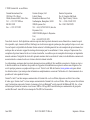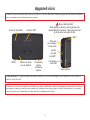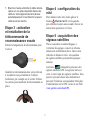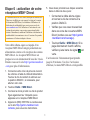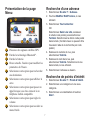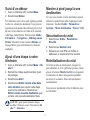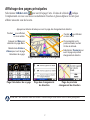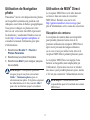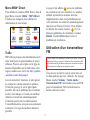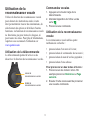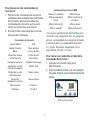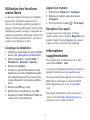Garmin Nüvi 880 Manuel utilisateur
- Catégorie
- Systèmes de navigation automobile
- Taper
- Manuel utilisateur
Ce manuel convient également à

manuel de démarrage rapide
nüvi
®
880
assistant personnel de voyage
avec MSN
®
Direct

© 2008 Garmin Ltd. ou ses liales
Juin 2008 Réf. 190-00847-70 Rév. A Imprimé à Taïwan
Garmin International, Inc.
1200 East 151st Street
Olathe, Kansas 66062, Etats-Unis.
Tél. : +1 913 397 8200 ou
800 800 1020
Fax : +1 913 397 8282
Garmin (Europe) Ltd.
Liberty House
Hounsdown Business Park,
Southampton, Hampshire, SO40
9RB, Royaume-Uni
Tél. : +44 (0) 870 8501241 (hors du
Royaume-Uni)
0808 2380000 (depuis le Royaume-
Uni)
Fax : +44 (0)870 850 1251
Garmin Corporation
No. 68, Jangshu 2nd Road,
Shijr, Taipei County, Taïwan
Tél. : +1 886 2 2642 9199
Fax : 886/2.2642.9099
Tous droits réservés. Sauf stipulation contraire expresse dans le présent document, aucun élément de ce manuel ne peut
être reproduit, copié, transmis, diffusé, téléchargé ou stocké sur un support quelconque, dans quelque but que ce soit, sans
l’accord exprès écrit préalable de Garmin. Garmin autorise le téléchargement d’un seul exemplaire du présent manuel sur
un disque dur ou tout autre support de stockage électronique pour la consultation à l’écran, ainsi que l’impression d’un
exemplaire du présent manuel et de ses révisions éventuelles, à condition que cet exemplaire électronique ou imprimé du
manuel contienne l’intégralité du texte de la présente mention relative aux droits d’auteur, toute distribution commerciale
non autorisée de ce manuel ou de ses révisions étant strictement interdite.
Les informations contenues dans le présent document sont susceptibles d’être modiées sans préavis. Garmin se réserve
le droit de modier ou d’améliorer ses produits et d’apporter des modications au présent contenu sans obligation d’en
avertir quelque personne ou quelque entité que ce soit. Visitez le site Web de Garmin (
www.garmin.com) pour obtenir
les dernières mises à jour ainsi que des informations complémentaires concernant l’utilisation et le fonctionnement de ce
produit ou d’autres produits Garmin.
Garmin
®
et nüvi
®
sont des marques commerciales de Garmin Ltd. ou de ses liales, déposées aux Etats-Unis et dans
d’autres pays. Garmin Lock
™
est une marque commerciale de Garmin Ltd. ou de ses liales. Elles ne peuvent être utilisées
sans l’autorisation expresse de Garmin. La marque et le logo Bluetooth
®
sont la propriété de Bluetooth SIG, Inc., et leur
utilisation par Garmin est soumise à une licence. MSN
®
et le logo MSN sont des marques commerciales du groupe de
sociétés Microsoft. microSD est une marque de The SD Card Association.

3
Appareil nüvi
Consultez le guide Informations importantes sur le produit et la sécurité inclus dans l’emballage du produit, pour prendre connaissance
des avertissements et autres informations sur le produit.
Micro
Connecteur
interne
d’antenne
externe
Antenne GPS
Numéro de série
sous la batterie
Cache de la batterie
Haut-parleurs
Connecteur
mini-USB
Lecteur
de carte
microSD
™
Prise jack
pour casque/
sortie audio
Micro
Bouton Marche/Arrêt :
faites glisser ce bouton vers la gauche pour
allumer/éteindre l’appareil ; faites-le glisser vers
la droite pour verrouiller l’écran.
AVERTISSEMENT : ce produit contient une batterie lithium-ion. Pour éviter tout dommage, sortez l’appareil de votre véhicule ou
placez-le à l’abri du soleil.
Informez-vous sur les lois en vigueur avant d’installer ce produit. Actuellement, certains Etats interdisent aux automobilistes d’utiliser
des supports à ventouse sur leur pare-brise pendant qu’ils conduisent, an de ne pas gêner la visibilité du conducteur. Le cas échéant,
utilisez les autres types d’installation sur tableau de bord ou antidérapants de Garmin.

4
Etape 1 : installation de la
batterie
1. Localisez la batterie lithium-ion rectangulaire
livrée avec le produit.
2. Ouvrez le cache de la batterie à l’arrière du
nüvi.
3. Localisez les contacts métalliques à
l’extrémité de la batterie lithium-ion.
4. Insérez la batterie de manière à ce que ses
contacts métalliques correspondent à ceux
indiqués dans le compartiment de celle-ci.
5. Appuyez sur la batterie pour la mettre en
place.
6. Refermez le cache du compartiment de la
batterie en l’enclenchant.
Chargement de votre nüvi
Utilisez le câble allume-cigare.
Utilisez le câble USB.
Utilisez un adaptateur secteur (accessoire
en option).
•
•
•
Etape 2 : installation du nüvi
1. Branchez le câble allume-cigare sur le
connecteur d’alimentation du côté droit de la
station d’accueil.
Station de synchronisation
Câble allume-cigare
Prise jack
pour micro
2. Engagez la station dans le bras à ventouse.
3. Nettoyez et
séchez votre pare-
brise et le support
à ventouse avec
un chiffon non
pelucheux. Retirez
le plastique
transparent de la
ventouse. Installez le support à ventouse
sur le pare-brise.
4. Abaissez le levier vers le
pare-brise.
5. Ajustez la partie
inférieure du nüvi dans la
station d’accueil.
6. Inclinez le nüvi vers
l’arrière jusqu’à ce qu’il
soit mis en place.
Support à
ventouse
Support à
ventouse

5
7. Branchez l’autre extrémité du câble allume-
cigare sur une prise disponible dans votre
véhicule. Votre appareil devrait s’allumer
automatiquement s’il est branché et que le
véhicule est en marche.
Etape 3 : activation
et installation de la
télécommande de
reconnaissance vocale
Retirez la languette de la télécommande pour
l’activer.
Installez la télécommande dans votre véhicule
à un endroit vous permettant de l’utiliser
facilement, par exemple sur le volant. Utilisez
la courroie pour maintenir la télécommande en
place.
Etape4:congurationdu
nüvi
Pour allumer votre nüvi, faites glisser le
bouton
Marche/Arrêt vers la gauche,
puis relâchez-le après une seconde. Suivez les
instructions présentées à l’écran.
Etape 5 : acquisition des
signaux satellites
Placez-vous dans un endroit dégagé, à
l’extérieur des garages couverts et à bonne
distance de tout bâtiment élevé. Garez votre
véhicule et allumez le nüvi. L’acquisition
de signaux satellites peut prendre quelques
minutes.
Les barres
indiquent la puissance des
signaux satellites GPS. Lorsqu’une barre est
verte, le nüvi capte des signaux satellites. Vous
pouvez à présent choisir une destination et
parcourir l’itinéraire correspondant. Pour plus
d’informations sur le GPS, visitez le site Web
www.garmin.com/aboutGPS.

6
Etape 6 : activation de votre
récepteur MSN
®
Direct
L’utilisation du service MSN Direct, ainsi que du contenu MSN
Direct reçu et afché sur votre appareil, est régi par le contrat
d’abonnement MSN Direct, les conditions d’utilisation et la
déclaration de condentialité que vous trouverez sur le site
www.msndirect.com. Par l’utilisation et l’activation de votre
système de navigation, vous acceptez expressément lesdits
contrat d’abonnement, conditions d’utilisation et déclaration de
condentialité et reconnaissez avoir eu l’occasion d’en prendre
connaissance à l’adresse indiquée ci-dessus.
Votre câble allume-cigare est équipé d’un
récepteur MSN Direct intégré permettant une
alimentation externe et la réception de contenu
MSN Direct. Le récepteur MSN Direct est
proposé avec un abonnement d’essai de 3 mois.
Rendez-vous sur le site http://garmin.msndirect
.com pour plus d’informations.
1. Connectez votre nüvi à la prise de courant
du véhicule à l’aide du câble d’alimentation.
Tournez la clé de contact du véhicule sur
la position ON/ACC, si nécessaire, pour
allumer votre nüvi.
2. Touchez
Outils > MSN Direct.
3. Inscrivez la clé de produit. La clé de produit
gure également sur l’étiquette jaune
apposée sur le récepteur MSN Direct.
4. Appelez le (866) 658.7032 ou rendez-vous
sur le site
http://garmin.msndirect.com
/activate, puis suivez les instructions.
5. Vous devez procéder aux étapes suivantes
dans un délai de deux jours :
Connectez le câble allume-cigare
et tournez la clé de contact sur la
position ON/ACC.
Vériez que vous vous trouvez bien
dans une zone de couverture MSN
Direct (rendez-vous sur http://garmin
.msndirect.com/coverage).
Touchez Outils > MSN Direct. Si la
page Abonnement inactif s’afche,
vériez qu’une barre de signal est
verte.
L’activation de l’abonnement peut prendre
jusqu’à 20 minutes. Une fois l’activation
effectuée, le menu MSN Direct est disponible.
•
•
•

7
Présentation de la page
Menu
➊
➋ ➌
➍
➎ ➏
➐ ➑ ➒
➊
Puissance des signaux satellites GPS.
➋
Etat de la technologie Bluetooth
®
.
➌
Etat de la batterie.
➍
Heure actuelle. Touchez pour modier les
paramètres de l’heure.
➎
Sélectionnez cette option pour rechercher
une destination.
➏
Sélectionnez cette option pour afcher la
carte.
➐
Sélectionnez cette option pour passer un
appel lorsque vous êtes connecté à un
téléphone mobile compatible.
➑
Sélectionnez cette option pour régler le
volume.
➒
Sélectionnez cette option pour accéder au
menu Outils.
Recherche d’une adresse
1. Sélectionnez Où aller ? > Adresse.
2. Touchez
ModierEtat/Province, le cas
échéant.
3. Sélectionnez
Tout rechercher.
OU
Sélectionnez
Saisir une ville, saisissez
la ville/le code postal, puis sélectionnez
Terminé. Sélectionnez la ville/le code postal
dans la liste. (Certains lieux ne peuvent être
trouvés à l’aide de la recherche par code
postal.)
4. Saisissez le numéro de rue, puis
sélectionnez
Terminé.
5. Saisissez le nom de la rue, puis
sélectionnez
Terminé. Sélectionnez la rue
dans la liste, le cas échéant.
6. Sélectionnez l’adresse au besoin.
Recherche de points d’intérêt
1. Sélectionnez Où aller ? > Points d’intérêt.
2. Sélectionnez une catégorie et une sous-
catégorie.
3. Sélectionnez une destination et touchez
Aller !.

8
Suivi d’un détour
1. Avec un itinéraire actif, touchez Menu.
2. Sélectionnez
Détour.
Si l’itinéraire suivi est la seule option possible,
le nüvi ne calcule pas de détour. Vous pouvez
également sélectionner des détours précis lors
du suivi d’un itinéraire à l’aide de la fonction
Afchage menu Détour. Sélectionnez Outils >
Paramètres > Navigation > Afchage menu
Détour. Durant le trajet, touchez Détour sur
la page Menu, puis sélectionnez les détours
souhaités.
Ajout d’une étape à votre
itinéraire
1. Avec un itinéraire actif, touchez Menu > Où
aller ?
.
2. Recherchez l’étape supplémentaire (point
de passage).
3. Sélectionnez
Aller !.
4. Sélectionnez
Dénircommeétapedans
votre itinéraire pour ajouter cette étape
avant votre destination. Sélectionnez
Dénircommenouvelledestination pour
en faire votre nouvelle destination nale.
ASTUCE : pour ajouter plusieurs étapes,
modiez l’itinéraire actuel. Sélectionnez Où
aller ? > Itinéraires.
Marche à pied jusqu’à une
destination
Si vous vous rendez à votre destination à pied,
utilisez le mode Piéton an d’optimiser votre
itinéraire. Touchez Outils > Paramètres >
Système > Mode d’utilisation > Piéton > OK.
Sécurisation du nüvi
1. Sélectionnez Outils > Paramètres >
Sécurité.
2. Sélectionnez
Garmin Lock.
3. Saisissez un code PIN à 4 chiffres et
dénissez un emplacement de sécurité.
Réinitialisation du nüvi
Si le nüvi arrête de fonctionner, éteignez-le
puis rallumez-le. Si le problème persiste, faites
glisser le bouton Marche/Arrêt vers la gauche
et maintenez-le dans cette position pendant
au moins 8 secondes. Il devrait fonctionner
normalement.
Vous pouvez également retirer la batterie, puis
la réinstaller.

9
Afchagedespagesprincipales
Sélectionnez Afcher carte pour ouvrir la page Carte. L’icône du véhicule indique
l’emplacement où vous vous trouvez actuellement. Touchez et glissez-déplacez la carte pour
afcher une autre zone de la carte.
Page Carte au cours de la navigation
Page des changements
de direction
Page du prochain
changement de direction
Page Calculateur de voyage
Sélectionnez Arrivée ou
Vitesse pour ouvrir la page
Calculateur de voyage.
Sélectionnez Tournez à pour
ouvrir la page du prochain
changement de direction.
Appuyez sur la barre de texte pour ouvrir la page des changements de direction.
Touchez pour effectuer
un zoom arrière.
Touchez pour effectuer
un zoom avant.
Appuyez sur Menu pour
retourner à la page Menu.
Pour enregistrer votre
position actuelle, touchez
l’icône du véhicule.
ASTUCE : une icône de limite de vitesse s’afche lorsque vous roulez sur les routes principales.

10
Utilisation de Navigation
photo
Panoramio
™
met à votre disposition des photos
sur lesquelles les données de position sont
indiquées sous forme de balises géographiques.
Vous pouvez charger ces photos sur votre
nüvi ou sur votre carte microSD et parcourir
les itinéraires y conduisant. Rendez-vous sur
le site http://connect.garmin.com/photos et
consultez le manuel d’utilisation pour plus
d’informations.
1. Sélectionnez Où aller ? > Favoris >
Photos Panoramio.
2. Sélectionnez une photo Panoramio.
3. Sélectionnez
Aller ! pour naviguer jusqu’au
lieu souhaité.
REMARQUE : vous pouvez également
naviguer jusqu’à une photo en touchant
Outils > Visionneuse photos, puis en
sélectionnant une photo. Si la photo comprend
des informations sur le lieu, touchez Aller !
pour créer un itinéraire jusqu’à cet endroit.
Utilisation de MSN
®
Direct
Le récepteur MSN Direct et le nüvi doivent
se trouver dans une zone de couverture
MSN Direct. Rendez-vous sur le site
http://garmin.msndirect.com/coverage pour
plus d’informations sur les zones de couverture.
Réception de contenu
La réception de contenu dans son intégralité
peut prendre plusieurs heures lors de la
première utilisation du récepteur MSN Direct,
après avoir parcouru de longues distances
ou si vous n’avez pas utilisé votre nüvi ni le
récepteur MSN Direct pendant plusieurs jours.
Le récepteur MSN Direct est équipé d’une
batterie rechargeable (non remplaçable par
l’utilisateur). Il peut ainsi recevoir et stocker
des mises à jour pendant plusieurs jours, même
s’il n’est pas connecté à l’alimentation externe.
REMARQUE : Garmin décline toute
responsabilité quant à l’exactitude du contenu
MSN Direct.

11
Menu MSN
®
Direct
Pour afcher le contenu MSN Direct, dans la
page Menu, touchez Outils > MSN Direct.
Touchez une catégorie pour afcher les
informations la concernant.
Trac
MSN Direct propose des informations sur le
trac local pour un grand nombre de zones
urbaines. Pour en savoir plus sur le type de
données disponibles sur le trac dans votre
région, rendez-vous sur le site http://garmin
.msndirect.com/whatyouget.
Lors du calcul de l’itinéraire, le nüvi prend
en compte les ralentissements et optimise
l’itinéraire pour qu’il soit le plus rapide
possible. En cas de problème de circulation,
le nüvi vous indique s’il existe un meilleur
itinéraire et recalcule automatiquement
l’itinéraire pour éviter le ralentissement.
L’encombrement ne sera pas nécessairement
contourné s’il s’agit du meilleur itinéraire
possible.
La page Carte afche en cas de problème
de circulation sur votre itinéraire. Le nombre
indiqué représente les minutes de trajet
supplémentaires dues aux perturbations sur
votre itinéraire. Le retard est automatiquement
répercuté sur l’heure d’arrivée. Pour afcher
les détails des retards, touchez . S’il y a
plusieurs problèmes de circulation, touchez
Détails. Touchez Eviter pour éviter ce
problème de circulation.
Utilisation d’un transmetteur
FM
Avant d’utiliser le transmetteur FM dans votre région, vériez la
législation locale en vigueur. L’utilisation d’un transmetteur FM
est actuellement illégale dans certains pays européens en raison
de restrictions d’utilisation des fréquences radio.
Vous pouvez écouter le son de votre nüvi sur
les haut-parleurs de votre véhicule. Sur la page
Menu, touchez Volume > Sortie Audio >
Transmetteur FM. Sélectionnez un canal FM
pour le transmetteur FM et sélectionnez le
même canal sur le nüvi.

12
Utilisation de la
reconnaissance vocale
Utilisez la fonction de reconnaissance vocale
pour donner des instructions orales à votre
nüvi permettant de trouver des destinations, de
sélectionner des options et d’utiliser d’autres
fonctions. La fonction de reconnaissance vocale
ne fonctionne pas pour toutes les langues, ni
pour toutes les zones. Pour plus d’informations,
reportez-vous au manuel d’utilisation sur
www.garmin.com.
Utilisation de la télécommande
La télécommande permet d’activer ou de
désactiver la fonction de reconnaissance vocale.
Lancer la
reconnaissance vocale
Arrêter la
reconnaissance vocale
Commandes vocales
1. Appuyez sur le bouton large de la
télécommande.
2. Attendez l’apparition de l’icône vocale
verte
.
3. Prononcez une commande.
Utilisation de la reconnaissance
vocale
La reconnaissance vocale utilise quatre
méthodes de recherche :
prononciation d’un texte à l’écran ;
prononciation de commandes de raccourci ;
prononciation du nom d’un lieu populaire ;
prononciation d’une adresse.
Pour prononcer un des textes à l’écran :
1. Prononcez un des mots à l’écran. Par
exemple prononcez
Itinéraires ou Page
suivante.
2. Ecoutez l’invite vocale avant de prononcer
une nouvelle commande.
•
•
•
•

13
Pour prononcer des commandes de
raccourcis :
1. Prononcez les commandes de raccourcis
souhaitées dans le tableau des commandes
de raccourcis. Vous pouvez utiliser les
commandes de raccourcis quel que soit
l’écran sur lequel vous vous trouvez.
2. Ecoutez l’invite vocale avant de prononcer
une nouvelle commande.
Commandes de raccourci
Lecteur Audible
Aide
Annuler l’itinéraire Menu principal
Détour Lecteur de audio
Rechercher adresse Fin de l’écoute
Rechercher ville Menu Outils
Rechercher par favori Calculateur de voyage
Rechercher un point
d’intérêt par categorie
Afcher carte
Rechercher un point
d’intérêt par nom
Baisse volume
Rechercher
Destinations récentes
Hausse volume
Retour maison Où suis-je ?
Téléphone Où aller ?
Commandes de raccourcis MSN
Afcher prix carburant Afcher bourse
Afcher événements
locaux
Afcher conditions de
circulation
Afcher horaires lm Afcher météo
Afcher actualités Afcher liens favoris
Vous pouvez également dire Recherchez pour
rechercher une catégorie de lieu. Les catégories
de lieux correspondent aux catégories de points
d’intérêt du nüvi. La commande Recherchez
le + proche fonctionne uniquement sur les
pages Menu, Où aller ? et Carte.
Pour lancer une recherche à l’aide de la
commande Recherchez :
1. Appuyez sur le bouton large de la
télécommande.
2. Prononcez
Recherchez, puis une catégorie
de points d’intérêt, par exemple
Restaurant
italien.
« Rechercher les restaurant
Italien le plus proche »

14
Les autres exemples de commandes
Recherchez sont les suivants :
Rechercher la station-service la plus
proche
Rechercher l’épicerie la plus proche
Rechercher la banque la plus proche
Rechercher le cinéma le plus proche
Pour prononcer le nom d’un lieu
populaire :
1. Prononcez Rechercher un point d’intérêt
par nom à partir de n’importe quel écran.
« Rechercher un point d’intérêt
par nom »
2. Ecoutez l’invite vocale, puis prononcez le
nom du lieu. Le nüvi répète le nom du lieu
pendant la recherche.
« Ibis »
•
•
•
•
3. Une liste de lieux s’afche à l’écran.
Prononcez le numéro de la ligne
correspondant au lieu souhaité.
« Ligne 1 »
4. Prononcez Oui pour naviguer jusqu’à ce
lieu, ou
Non pour revenir à la liste des lieux.
« Oui »
Pour prononcer une adresse :
1. Prononcez Rechercher adresse depuis
n’importe quel écran.
2. Répondez aux invites en prononçant ou
épelant le nom de ville, le numéro et la rue.

15
Utilisation des fonctions
mains libres
Le nüvi est équipé de fonctions de téléphone
mains libres, utilisables uniquement si le
nüvi et votre téléphone portable prennent en
charge la technologie Bluetooth. Seuls certains
téléphones prennent en charge l’intégralité des
fonctions mains libres offertes par le nüvi. Pour
utiliser les fonctions mains libres, vous devez
coupler votre téléphone au nüvi.
Couplage du téléphone
1. Vériez que votre téléphone est compatible
avec le nüvi (
www.garmin.com/bluetooth).
2. Dans la page Menu, touchez
Outils >
Paramètres > Bluetooth > Ajouter.
3. Sélectionnez
Ajouter.
4. Activez le composant Bluetooth de votre
téléphone et le mode Visible/Découvrable.
Ces paramètres peuvent se trouver dans
le menu Bluetooth, Connexions ou Mains
libres.
5. Sélectionnez
OK sur le nüvi.
6. Sélectionnez votre téléphone, puis
OK.
7. Saisissez le code PIN Bluetooth (
1234) de
votre nüvi sur votre téléphone.
Appel d’un numéro
1. Sélectionnez Téléphone > Composer.
2. Saisissez le numéro, puis sélectionnez
Composer.
3. Pour raccrocher, touchez
> Fin d’appel.
Réception d’un appel
Lorsque vous recevez un appel, la fenêtre
Appel entrant s’ouvre. Touchez Répondre pour
prendre l’appel. Touchez Ignorer pour ignorer
l’appel et arrêter la sonnerie du téléphone.
Informations
supplémentaires
Pour obtenir plus d’informations sur le nüvi,
sélectionnez Outils > Aide.
Vous pouvez télécharger la dernière version du
manuel d’utilisation sur www.garmin.com.
Pour toute information détaillée sur le contenu
MSN Direct, téléchargez le document MSN
Direct Supplement sur le site www.garmin
.com.
Pour plus d’informations sur les accessoires,
visitez le site Web
http://buy.garmin.com ou
contactez votre revendeur Garmin.

Pour obtenir gratuitement les dernières mises à jour logicielles (à l’exception des
données cartographiques) tout au long de la vie de vos produits Garmin,
rendez-vous sur le site Web de Garmin à l’adresse suivante : www.garmin.com.
© 2008 Garmin Ltd. ou ses liales
Garmin International, Inc.
1200 East 151
st
Street, Olathe, Kansas 66062, Etats-Unis
Garmin (Europe) Ltd.
Liberty House, Hounsdown Business Park, Southampton, Hampshire,
SO40 9RB, Royaume-Uni
Garmin Corporation
No. 68, Jangshu 2
nd
Road, Shijr, Taipei County, Taïwan
www.garmin.com
Numéro de référence 190-00847-70 Rév. A
-
 1
1
-
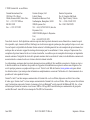 2
2
-
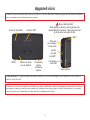 3
3
-
 4
4
-
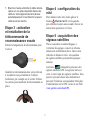 5
5
-
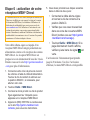 6
6
-
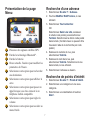 7
7
-
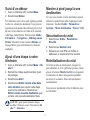 8
8
-
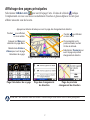 9
9
-
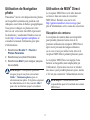 10
10
-
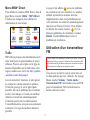 11
11
-
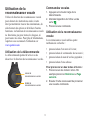 12
12
-
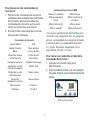 13
13
-
 14
14
-
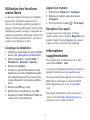 15
15
-
 16
16
Garmin Nüvi 880 Manuel utilisateur
- Catégorie
- Systèmes de navigation automobile
- Taper
- Manuel utilisateur
- Ce manuel convient également à
Documents connexes
-
Garmin Nuvi 780 Manuel utilisateur
-
Garmin nüvi® 785T Manuel utilisateur
-
Garmin nüvi® 765 for Volvo Cars Manuel utilisateur
-
Garmin Nuvi 255 - Automotive GPS Receiver Le manuel du propriétaire
-
Garmin nuvi 200W Manuel utilisateur
-
Garmin nüvi® 285WT Manuel utilisateur
-
Garmin nuvi serie 500 Manuel utilisateur
-
Garmin nuvi 860TFM Manuel utilisateur
-
Garmin Nüvi 265 Le manuel du propriétaire
-
Garmin Nüvi 855 Manuel utilisateur